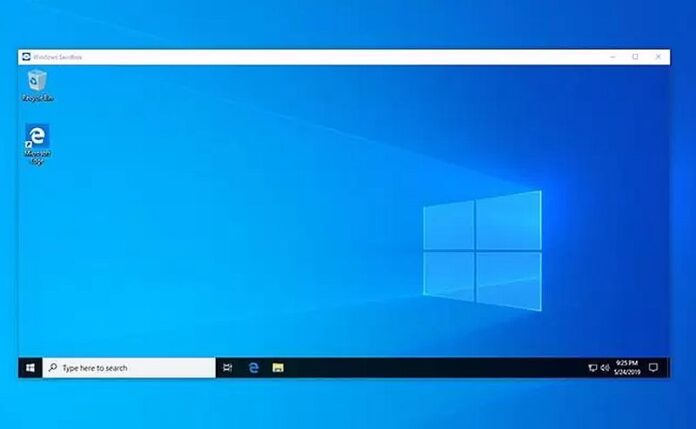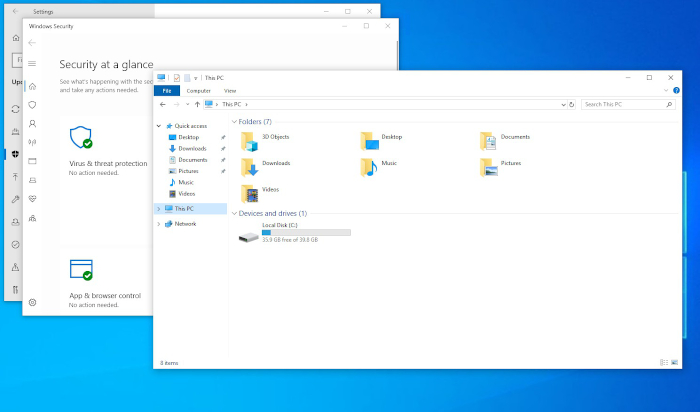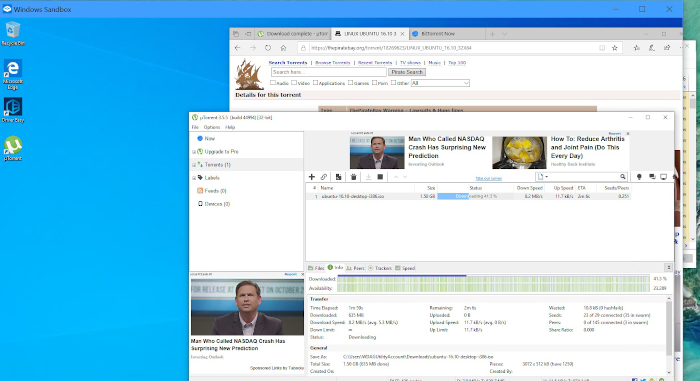Microsoft je Windowse 10 nedavno učinio boljim operativnim sustavom nego što je to bio prije. To možemo reći nakon svakog ažuriranja Windowsa, no ovoga puta je stvarno tako. Ako ste instalirali Windows 10 May 2019 Update, onda ste možda primijetili da unutar Windowsa imate novu opciju zvanu – Microsoft Sandbox.
Radi se o virtualnim Windowsima unutar Windowsa u kojima možete eksperimentirati jer je sve “zatvoreno”. Odnosno, unutar Sandboxa možete instalirati “sumnjivu” utility aplikaciju koju ste našli na Internetu i vidjeti nosi li sa sobom kakav malware ili virus. Možete otvoriti nesigurnu web stranicu bez straha da ćete pokupiti virus i “oštetiti” svoj originalni OS i još mnogo toga. Sandbox vam nudi mogućnost da budete malo više “opušteni”.
Windows Sandbox
Windows Sandbox kreira sigurne Windowse unutar Windowsa, točnije virtualnu mašinu koja je “napravljena” iz nule i nema doticaja s vašim “pravim” operativnim sustavom. Unutar Sandboxa možete sigurno surfati, skidati aplikacije i posjećivati web stranice koje inače ne biste. Ali naravno, sve u okviru zakona. Samo što se ne morate bojati da ćete pokupiti virus koji će vam uništiti OS i koji će vas natjerati da formatirate disk, te ponovno instalirate sve što ste imali na računalu.
Ako nešto skinete u Sandboxu, možete taj file prebaciti na “prave” Windowse, ali ako ste sigurni da vam neće zaraziti računalo. Vrijedi i drugi smjer – s pravih Windowsa možete podatke prebaciti u Sandbox mašinu.Kada ju zatvorite, ona se uništava i sve se briše. Idući put kada pokrenete Sandbox mode, ponovno će se podignuti čisti Windowsi i možete krenuti ispočetka. Jedini problem je što Sandbox nećete imati ako imate Windows Home ediciju. Sandbox je došao samo onima koji imaju Pro ili Enterprise verziju.
Što vam treba za korištenje Windows Sandboxa
Tehnički, Windows Sandbox je “lightweight virtualna mašina”, alat koji koriste developeri i općenito IT-jevci kako bi testirali novi softver u kontroliranim uvjetima. Virtualizacija kreira potpuno virtualno računalo, zajedno s operativnim sustavom, storageom i memorijom. Unutar vašeg postojećeg OS-a.
Uz to, Microsoft je već ponudio sličan alat zvan Hyper-V. No, Windows Sandbox je mnogo jednostavniji za koristiti i vjerujemo da će većini biti koristan. Hyper-V zahtjeva više podešavanja, duže treba da se sve postavi i mnogo je “teži” od Sandboxa.
Da biste mogli pokrenuti Sandbox morate imati Pro ili jaču verziju Windowsa, kao što smo već rekli, te donekle jako računalo koje ima dosta resursa. U biti treba vam:
- 64-bitni procesor koji podržava virtualizaciju, s najmanje dvije CPU jezgre. Microsoft ipak preporučuje barem 4 jezgre te da procesor nije stariji od 3-4 godine
- Morate osposobiti virtualizaciju u BIOS-u, ako već niste
- Windows Pro, Enterprise, Server
- 4 GB RAM-a (ali još bolje 8+ GB RAM-a)
- Najmanje 1 GB slobodan na disku, iako je preporučljivije koristiti Sandbox na računalima sa SSD-om
Windows Sandbox je alternativni feature na Windowsima i neće biti instaliran po defaultu. Kako biste ga uključili, odnosno instalirali, otvorite Windows Features control panel. Scrollajte dolje, nađite “Windows Sandbox” opciju i uključite ju. Vjerojatno ćete nakon toga morati resetirati računalo.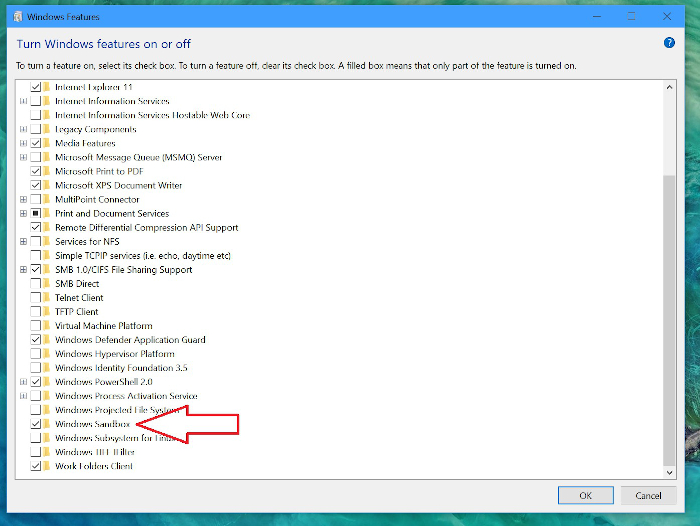
Kako koristiti Windows Sandbox
Sandbox će se pojaviti kao mali prozor na vašem desktopu. Unutar njega ćete vidjeti novi desktop, s time da se vaše personalizirane opcije neće “pretočiti” u Sandbox. Ako imate određeni wallpaper i instaliranu Windows temu, nju nećete imati unutar Sandboxa. I to je dobra stvar. Ne želite privatne stvari prebacivati u Sandbox. Želite svježe Windowse bez ikakvih modifikacija.
Naravno, na raspolaganju ćete imati File Explorer, ali će on biti ograničen na Sandbox.
Ono što ćete vjerojatno odmah htjeti napraviti je povećati ekran, odnosno Sandbox prebaciti u full-screen mode. To je dobro, samo pazite da ga ne zamijenite s pravim Windowsima pa da unutar pravih Windowsa ne otvorite web stranicu koju ste htjeli otvoriti u Sandboxu. Jer unutar File Explorera ili Edgea nigdje nećete vidjeti riječ “Sandbox”. Sve izgled isto kao i na “pravim” Windowsima. Što se ostalih stvari tiče, poigrajte se malo sa Sandboxom i vidite u čemu se još razlikuju od pravih Windowsa.
Pošto se Windows Sandbox neće pokrenuti kao virtualna mašina, nego kao aplikacija, neće vam pasti performanse kao što bi to bilo da ste stvarno podignuli virtualnu mašinu. Ipak, uzeti će vam nešto procesorske snage, memorije i mjesta na disku. Ako vam je računalo i prije bilo sporo, sada će biti još sporije. Ako imate dovoljno snažno računalo, onda vas ova aplikacija ipak ne bi trebala usporiti.
Mi nismo uočili nikakve bugove ili crasheve tijekom korištenja Sandboxa, osim jednog malog problema. Imali smo problema pristupanju Internetu dok smo bili u Windows Sandboxu. Problem je bio u Firewallu. Pa prije nego krenete koristiti Sandbox, ako koristite Firewall, napravite pravilo koje će propustiti Sandbox da koristi Internet konekciju.
Ono što bismo mi voljeli vidjeti u budućnosti je nekakva automatska detekcija malwarea ili virusa. Problem je što možete skinuti aplikaciju u Sandboxu, ali vi nećete znati da li je ona zaražena kakvim malwareom ili pokušava poslati podatke na third-party server. Nego ćete morati to ručno pogledati. Prvo proskenirati aplikaciju s Defenderom ili nekom drugom aplikacijom … Ali nikada nećete biti 100 posto sigurni da je aplikacija koju imate unutar Sandboxa sigurna. No to je samo naša sitna zamjerka.
Korištenje Sandboxa u svakodnevnom životu
Kao što možete zaključiti Windows Sandbox je mnogo više od virtualne mašine. To je aplikacija koja nudi dodatnu razinu sigurnosti da probate neki softver, da prosurfate webom po stranicama koje inače možda ne bi otvarali od straha da ne pokupite kakav virus i slično.
Ipak, imajte na umu da ako posjetite web stranicu XY.com da će vaš Internet provider (davatelj usluga) to vidjeti. Ovo nije VM zaštićen VPN-om ili sličnim mehanizmima. To je samo “ograđeni” prostor unutar Windowsa u kojem možete eksperimentirati. Zato sve što radite, radite isključivo na svoju odgovornost. Sandbox je tu za testiranje i igranje, ne za bilo kakve ilegalne radnje.
Piše: B.P.